Win10系统注册表被禁用的解决方法
时间:2023-08-09 09:21:31作者:极光下载站人气:0
很多小伙伴在日常使用电脑的过程中都会遇到各种各样的问题,大部分问题都可以直接使用win10系统中的功能来进行解决。有的小伙伴在使用完新系统时可能会遇到注册表无法使用的情况,这时我们只需要打开电脑中的本地组策略编辑器页面,然后在该页面中依次打开用户配置、管理模板、系统和“阻止访问注册表编辑工具”选项,最后在“阻止访问注册表编辑工具”页面点击“已禁用”选项,再点击应用和确定选项即可。有的小伙伴可能不清楚具体的操作方法,接下来小编就来和大家分享一下Win10系统注册表被禁用的解决方法。
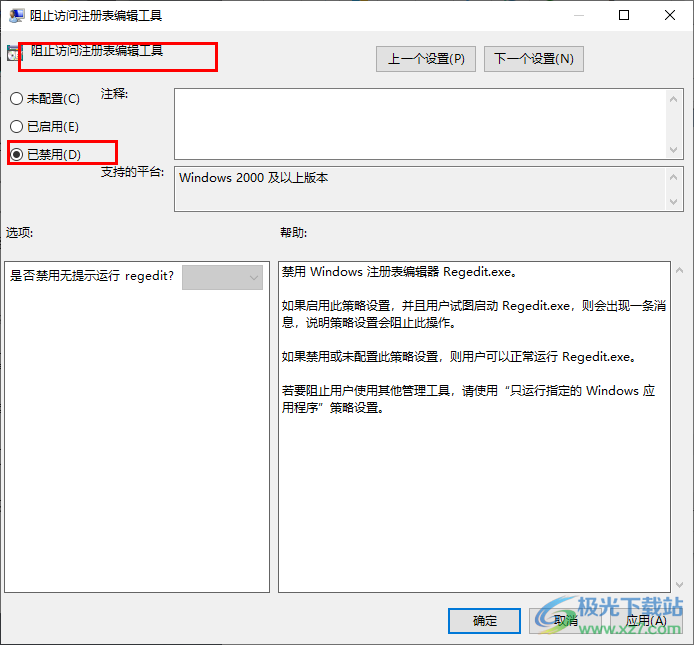
方法步骤
1、第一步,我们在电脑中使用快捷键“win+R”打开运行窗口,然后在该页面中输入“gpedit.msc”,再点击回车键

2、第二步,进入本地组策略编辑器页面之后,我们在该页面中先打开“用户配置”选项和“管理模板”选项
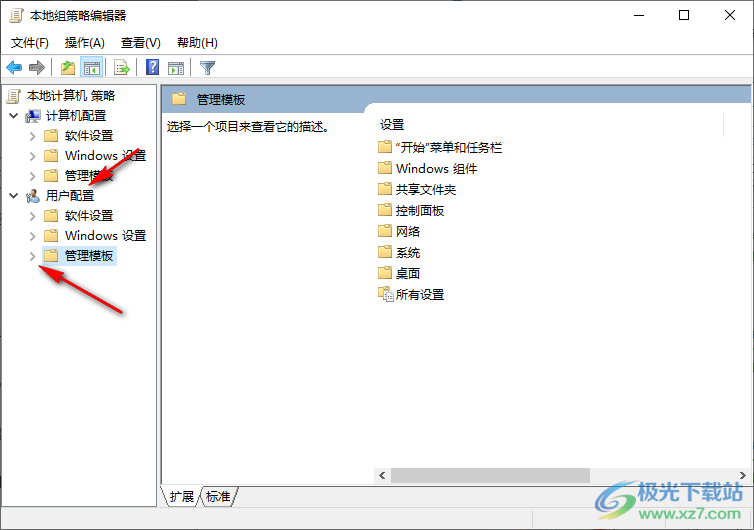
3、第三步,在“管理模板”的下拉列表中我们点击打开“系统”选项
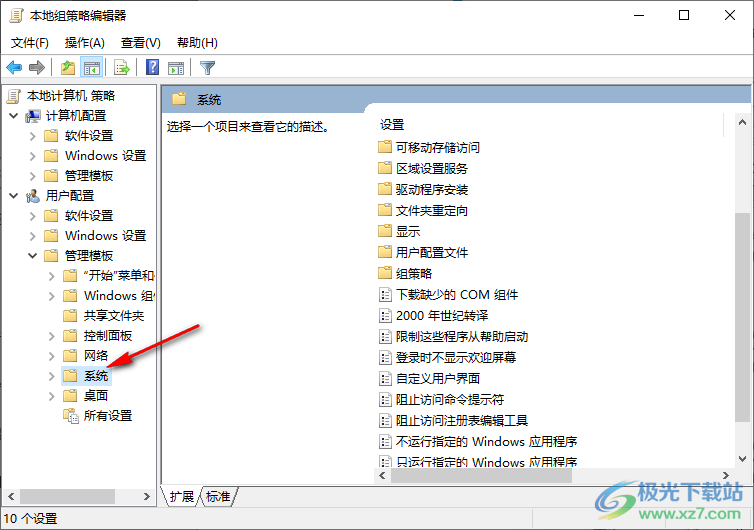
4、第四步,在“系统”的右侧页面中,我们找到“阻止访问注册表编辑工具”选项,双击打开该选项
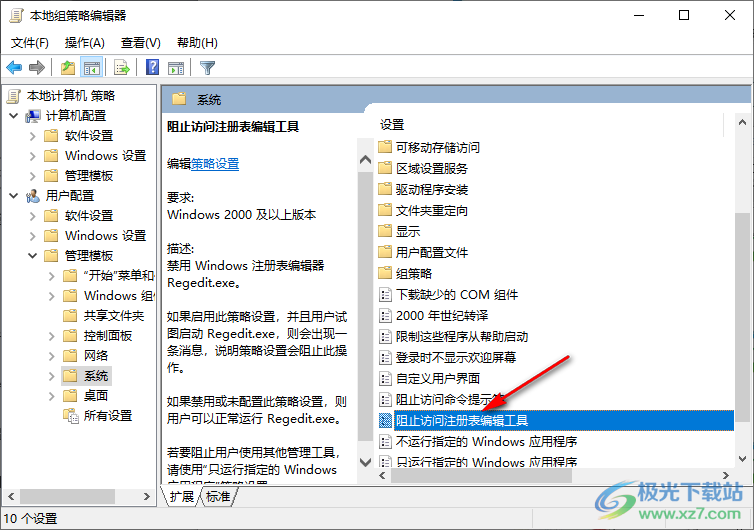
5、第五步,我们将“阻止访问注册表编辑工具”选项设置为“已禁用”,然后点击应用和确定选项即可
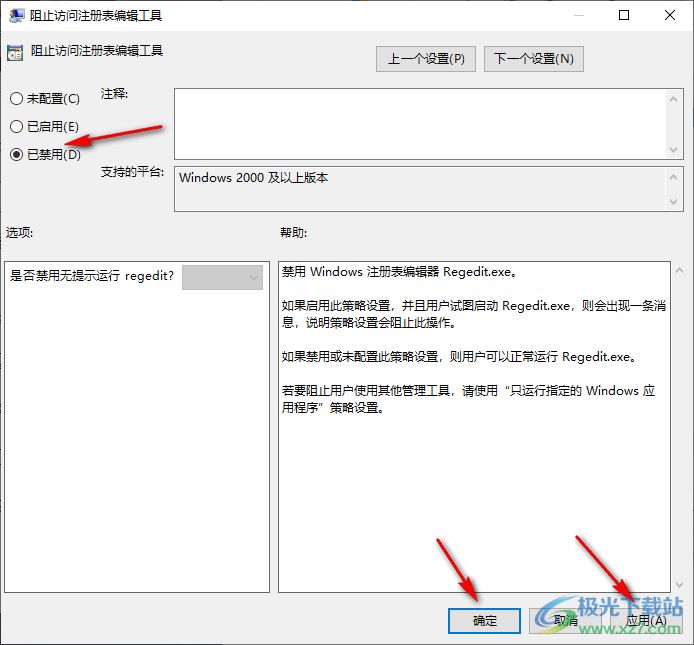
以上就是小编整理总结出的关于Win10系统注册表被禁用的解决方法,我们在本地组策略编辑器页面中打开用户配置下的系统选项,然后在右侧页面中双击打开“阻止访问注册表编辑工具”选项,再将该选项设置为“已禁用”即可,感兴趣的小伙伴快去试试吧。

大小:4.00 GB版本:64位单语言版环境:Win10
- 进入下载

网友评论